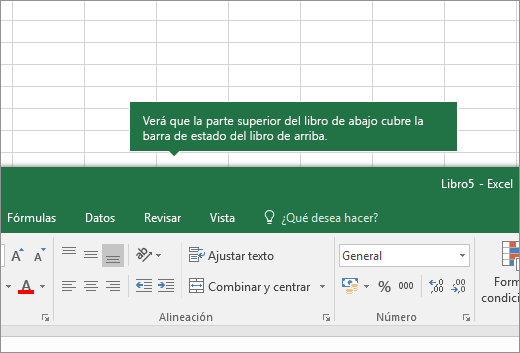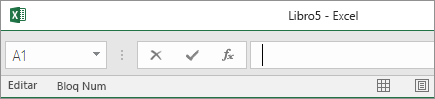Si no ve las pestañas de hoja de cálculo en la parte inferior del libro de Excel, vaya a la siguiente tabla para encontrar la causa posible y la solución.
Nota: La imagen de este artículo es de Excel 2016. Si tiene otra versión, la vista puede ser ligeramente diferente, pero a menos que se indique lo contrario, la funcionalidad es la misma.
|
Causa |
Solución |
|---|---|
|
El tamaño de la ventana está ocultando las pestañas. |
Si aún no ve las pestañas, haga clic en Vista > Organizar todo > Mosaico > Aceptar. |
|
La opción Mostrar pestañas de hojas está desactivada. |
Asegúrese primero de que Mostrar pestañas de hojas está habilitado. Para hacer esto:
|
|
La barra de desplazamiento horizontal tapa las pestañas. |
Coloque el puntero en el borde de la barra de desplazamiento hasta que vea la flecha de dos puntas (vea la figura). Haga clic y arrastre la flecha hacia la derecha hasta que vea el nombre completo de la pestaña y las pestañas siguientes. 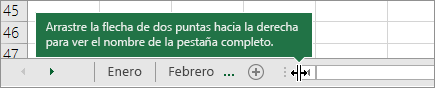 |
|
La hoja de cálculo está oculta. |
Para mostrar una hoja de cálculo, haga clic derecho en cualquier pestaña visible y, luego, haga clic en Mostrar. En el cuadro de diálogo Mostrar, haga clic en la hoja que quiere mostrar y, luego, en Aceptar. 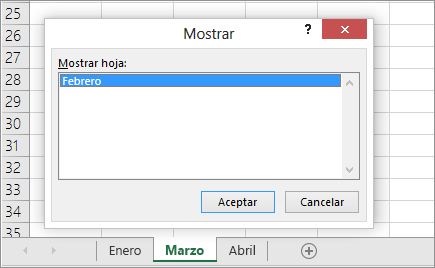 |
¿Necesitas más ayuda?
Siempre puede preguntar a un experto en Excel Tech Community u obtener soporte técnico en Comunidades.